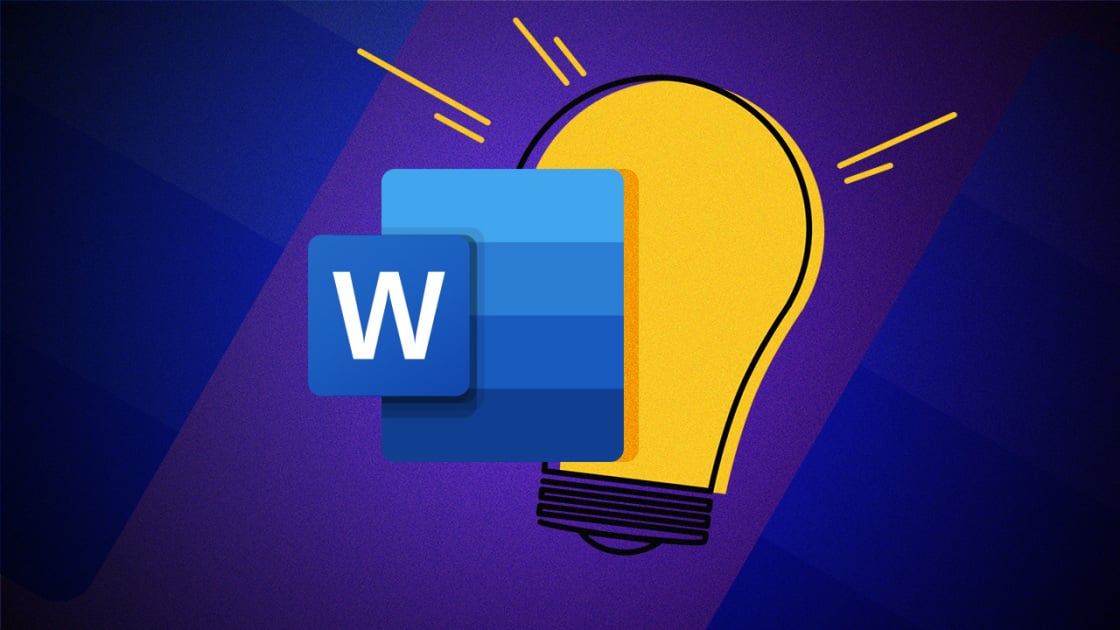Microsoft Word е може би най-използваният и широко признат продукт на Office, тъй като се използва както в професионалните сфери, така и в ежедневието на хората. Това текстообработващо приложение ви дава множество инструменти, с които да работите, което означава само, че има много съвети и трикове за ускоряване на работния ви процес с това, което ви е дадено в Word. Точно както самото приложение, тези съвети са лесни за използване, тъй като Word е предназначен за всякакъв вид аудитория, без значение дали сте начинаещ или използвате софтуера от години.
Ако искате да започнете да използвате Microsoft Word по-ефективно, разгледайте тези седем съвета, които без съмнение ще ви помогнат в писането. Дори ако сте само студент, който трябва да състави есе, или бизнесмен, който пише предложение за проект, Word е правилният софтуер, за да свършите нещата. Използвайте нашите съвети като пряк път и се насладете на Microsoft Word така, както е предназначен да бъде.
Спестяването е важно
Каква полза има да напишете прекрасен документ, ако можете да го загубите по всяко време, ако устройството ви внезапно възникне грешка или спонтанно се рестартира поради актуализация? За да избегнете това, напомнете си, че редовното запазване на вашия документ е от решаващо значение. Можете бързо да запишете вашия документ, като натиснете клавишите Ctrl + S на клавиатурата си или натиснете F12, за да изведете прозореца „Запазване като“. Ако искате да се отпуснете и да пишете, без да се притеснявате дори за запазване, просто включете AutoSave от менюто File, Options, Save.
Шаблони
Искате да правите професионални документи бързо? Използвайте шаблони, за да заредите предварително проектирана страница, която можете да персонализирате напълно и да си дадете преднина.
Коригирайте грешките си автоматично
Уморихте ли се постоянно да спирате и да се връщате към дума, която сте написали грешно, за да я коригирате? Можете просто да включите AutoCorrect. Този удобен малък инструмент трябва да е познат на потребителите на смартфони, но можете дори да го намерите в Microsoft Word. Просто го включете и му позволете да коригира грешките ви, докато вървите. Въпреки че не е перфектен, с помощта на AutoCorrect можете да ускорите неимоверно работния си процес.
Използвайте клавишни комбинации
Преките пътища улесняват изпълнението на различни задачи в Word. Има много преки пътища, които можете да използвате и може дори да не ви трябват повечето от тях, но има някои ключови преки пътища, които трябва да имате предвид, защото те спестяват огромно количество време.
Премахнете форматирането
Ако се случи да поставите предварително форматиран текст или просто искате да премахнете изцяло съществуващото форматиране, можете да използвате инструмента за изчистване на форматирането, за да свършите работата. Просто маркирайте текста, от който искате да премахнете форматирането, и щракнете върху иконата, която има гумичка до буква A.
Интелигентно търсене
Напускането на приложението, в което работите, може да наруши потока ви и да ви забави. Ако трябва да потърсите дума, просто я маркирайте и използвайте Smart Lookup, за да търсите в мрежата неща като определение, произношение и дори синоними.
Кажи ми какво искаш да направиш
По-новите версии на Word са оборудвани с лентата „Кажи ми“, която ви позволява по същество да извършвате търсене в Word, за да намирате и извършвате действия бързо.